USBoot 是一款可以將我們手中的U盤制作成啟動盤的工具。大家都知道U盤具有存儲文件、攜帶方便、文件交換等功能,而U盤具有啟動盤功能,不知道你是否詳知一二呢?
什麼是啟動盤及他的用途?
安裝過操作系統的朋友應該明白啟動盤的功效,啟動盤的功能主要用於操作系統的安裝,及無法進入操作系統需要維護等工作時就需要用啟動盤來啟動。啟動盤從早期的軟盤,到最近流行的CD光盤、DVD光盤,但還是以CD光盤為主。
啟動盤的制作
要將手上的U盤變成帶啟動功能的U盤,那需要USBoot這款軟件,USBoot在同類軟件中是最為簡單方便的一款軟件。下載後解壓運行“Usboot170.exe”就可以啟動USBoot來制作U盤啟動盤了。

圖1
在制作U盤啟動盤前,請先將U盤裡的重要資料復制到電腦上進行備份操作。因為用USBoot制作U盤啟動盤會將U盤裡的原數據刪除,但是制作成功之後,我們一樣可以將制作成為啟動盤的U盤像平常一樣的使用。
備份好U盤數據後,那我們就可以放心制作了,步驟如下:
步驟1:插入U盤,運行USBoot,會在USBoot界面列表顯示出多了個U盤列表,(如:就會在圖1所示的,74.5G Samsung hd080hj(c:d:e;)的下面顯示,由於偶沒U盤沒法做實例截圖)我們選擇U盤列表。
步驟2:將鼠標移到USBoot界面的“點擊此處選擇工作模式”上單擊左鍵,會顯示工作模式的菜單,我們通常選擇“ZIP”模式(如圖2所示),這種模式制作的啟動盤機率是最高的,也是主板支持率較好的一種模式。
ZIP模式是指把U盤模擬成ZIP驅動器模式,啟動後U盤的盤符是A:。
HDD模式是指把U盤模擬成硬盤模式;特別注意:如果選擇了HDD模式,那麼這個啟動U盤啟動後的盤符是C:,在對啟動分區進行操作時就容易產生很多問題,比如:裝系統時安裝程序會把啟動文件寫到U盤而不是你硬盤的啟動分區!導致系統安裝失敗。所以請盡量先選擇ZIP模式。
FDD模式是指把U盤模擬成軟驅模式,啟動後U盤的盤符是A:,這個模式的U盤在一些支持USB-FDD啟動的機器上啟動時會找不到U盤,所以請酌情。
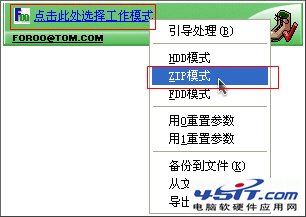
圖2
步驟3:選擇好“工作模式”後,點擊USBoot界面上的 ,這時USBoot會提示我們會將U盤數據銷毀,是否繼續。由於我們已做好備份所以點“是”繼續。
,這時USBoot會提示我們會將U盤數據銷毀,是否繼續。由於我們已做好備份所以點“是”繼續。
步驟4:當出現“請拔下U盤”提示時,我們按正常方法取下U盤,然後再次插入U盤,這個時候USBoot會自動檢測我們的U盤是否成功。不過我建議還是重新啟動電腦,在COMS裡設置U盤啟動,這樣來檢測,我覺得放心些!

圖3